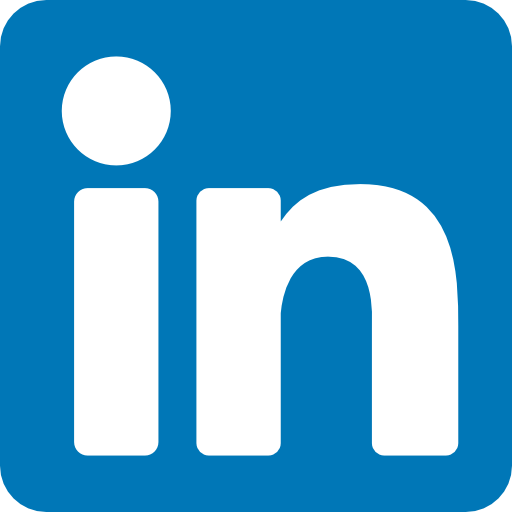Livraisons
Clients
Km parcourus / mois
Services proposés
BLOG
des valeurs au services de l'éco-citoyenneté
Formateur
Comptabilité, Gestion, Bureautique, aide spécialisé à un logiciel interne dédié, Internet en général. Télé-Travail en webconférence ou en présentiel
INFORMATIQUE
Hardware / Software face l'intelligence artificielle

Quel disque dur IDE compatible pour installer windows 98 ?
Windows 98 a été lancé en 1998, ce qui signifie qu'il a été conçu pour fonctionner avec des disques durs de cette époque. Les disques durs IDE (également appelés ATA) étaient les disques durs standard à l'époque, et vous devriez donc chercher un disque dur IDE qui était couramment utilisé dans les années 90.
Il est important de noter que les disques durs IDE de cette époque avaient des capacités beaucoup plus faibles que celles des disques durs modernes. Par conséquent, vous devrez chercher un disque dur IDE plus ancien qui a une capacité de stockage adaptée à Windows 98.
Vous pouvez chercher des disques durs IDE d'occasion en ligne, par exemple sur des sites de vente de matériel informatique d'occasion ou dans des magasins de produits électroniques spécialisés. Les disques durs d'occasion peuvent être plus difficiles à trouver, mais ils devraient être suffisants pour installer Windows 98.
Pour être sûr de trouver un disque dur IDE compatible avec Windows 98, vous devriez chercher un disque dur qui a été fabriqué avant 1998, car ces disques durs ont été conçus pour fonctionner avec les systèmes d'exploitation de l'époque, y compris Windows 98. Il est également recommandé de rechercher des disques durs de capacité de stockage inférieure à 20 Go, car Windows 98 ne peut pas gérer les disques durs de grande capacité.
Pourquoi le disque dur IDE 320 Go n'apparait pas en mode fdisk ?
Il existe plusieurs raisons pour lesquelles un disque dur IDE de 320 Go pourrait ne pas apparaître en mode fdisk. Voici quelques-unes des causes les plus courantes :
Problèmes de connexion : Assurez-vous que le disque dur IDE est correctement connecté à la carte mère de l'ordinateur et que les câbles IDE sont bien branchés. Il est possible que le disque dur ne soit pas détecté en raison d'un problème de connexion physique.
Configuration incorrecte du BIOS : Vérifiez les paramètres du BIOS de votre ordinateur pour vous assurer que le disque dur IDE est activé et détecté. Assurez-vous également que le mode de contrôle du disque dur est configuré pour être compatible avec le disque dur IDE de 320 Go.
Problèmes de compatibilité : Il est possible que votre ordinateur ne soit pas compatible avec un disque dur IDE de 320 Go en raison de limitations matérielles ou de restrictions du système d'exploitation. Par exemple, certains systèmes d'exploitation plus anciens ne peuvent pas prendre en charge des disques durs de grande capacité.
Problèmes de détection du BIOS : Si le disque dur IDE de 320 Go n'apparaît pas dans fdisk, cela peut être dû à un problème de détection du BIOS. Essayez de mettre à jour le BIOS de votre ordinateur pour voir si cela résout le problème.
Si aucun de ces problèmes n'est la cause de l'absence du disque dur IDE de 320 Go dans fdisk, il est possible que le disque dur soit défectueux ou endommagé. Dans ce cas, il peut être nécessaire de remplacer le disque dur ou de récupérer vos données par un professionnel si cela est encore possible.
Comment formater un disque IDE 320 Go via le MSDOS en mode fdisk ?
Voici les étapes pour formater un disque IDE de 320 Go via le MSDOS en utilisant fdisk :
Insérez une disquette de démarrage (ou le CD Windows d'origine) en mode MSDOS dans votre ordinateur et redémarrez-le. Assurez-vous que l'ordinateur est configuré pour démarrer à partir de la disquette de démarrage.
Une fois que l'ordinateur a démarré à partir de la disquette de démarrage, tapez "fdisk" à l'invite de commande et appuyez sur Entrée pour ouvrir l'utilitaire fdisk.
Si le disque dur IDE de 320 Go n'est pas encore partitionné, vous devrez créer une ou plusieurs partitions. Pour ce faire, suivez les instructions à l'écran pour créer une partition principale et/ou des partitions étendues.
Une fois que vous avez créé les partitions nécessaires, vous devrez les formater. Pour ce faire, sélectionnez la partition que vous souhaitez formater en utilisant les touches fléchées, puis appuyez sur la touche "Entrée".
Sélectionnez l'option "Formater le disque dur" et suivez les instructions à l'écran pour formater la partition.
Répétez l'opération pour chaque partition que vous avez créée.
Une fois que vous avez terminé le formatage, quittez fdisk et redémarrez l'ordinateur.
Votre disque dur IDE de 320 Go est maintenant formaté et prêt à être utilisé. Notez que l'utilisation de fdisk pour partitionner et formater un disque dur peut entraîner la perte de données existantes sur le disque dur. Par conséquent, il est important de sauvegarder toutes les données importantes avant d'utiliser fdisk.
Comment installer windows 98 sur un disque IDE 320Go Pentium 4, 2,40Ghz 2048 Mb DDR PC2700 ?
Il est possible d'installer Windows 98 sur un disque IDE de 320 Go et sur un ordinateur équipé d'un processeur Pentium 4 de 2,40 GHz et de 2048 Mo de mémoire vive DDR PC2700. Cependant, il est important de noter que Windows 98 est un système d'exploitation relativement ancien, et que certains composants matériels plus récents pourraient ne pas être compatibles ou ne pas fonctionner correctement.
Voici les étapes à suivre pour installer Windows 98 sur votre ordinateur :
Insérez le CD d'installation de Windows 98 dans le lecteur CD-ROM de votre ordinateur et redémarrez l'ordinateur.
Appuyez sur la touche appropriée pour accéder au menu de démarrage (généralement F12 ou F8) et sélectionnez l'option pour démarrer à partir du lecteur CD-ROM.
Suivez les instructions à l'écran pour installer Windows 98 sur votre disque dur IDE de 320 Go. Vous devrez formater le disque dur et créer des partitions avant d'installer le système d'exploitation.
Une fois l'installation terminée, vous devrez installer les pilotes appropriés pour votre matériel, tels que les pilotes de carte vidéo, de carte son, de carte réseau, etc. Ces pilotes peuvent être fournis sur un CD séparé avec votre ordinateur ou vous devrez les télécharger depuis le site web du fabricant de votre matériel.
Assurez-vous que votre système est à jour en installant tous les correctifs et mises à jour de sécurité disponibles pour Windows 98.
Enfin, vous pouvez installer les programmes que vous souhaitez utiliser, tels que des navigateurs Web, des applications bureautiques, des jeux, etc.
Il est important de noter que Windows 98 n'est plus pris en charge par Microsoft et ne reçoit plus de mises à jour de sécurité. Il est donc recommandé d'utiliser un système d'exploitation plus récent et mieux pris en charge si vous utilisez votre ordinateur pour des tâches importantes ou si vous vous connectez à Internet.
Quel disque dur IDE compatible pour installer windows 3.1 ?
Windows 3.1 a été publié en 1992, et était souvent installé sur des ordinateurs utilisant des disques durs IDE (Integrated Drive Electronics). Les disques durs IDE qui étaient compatibles avec les ordinateurs de cette époque avaient des capacités de stockage beaucoup plus petites que les disques durs modernes.
Pour installer Windows 3.1, vous aurez besoin d'un disque dur IDE avec une capacité de stockage d'au moins 100 Mo. Les modèles de disques durs qui étaient couramment utilisés à l'époque de Windows 3.1 incluent le Western Digital Caviar 21600, le Seagate ST3655A et le Maxtor XT-2190.
Cependant, il peut être difficile de trouver ces modèles de disques durs aujourd'hui, car ils sont obsolètes et ne sont plus fabriqués. Il peut être plus facile de chercher un disque dur IDE d'occasion dans une boutique en ligne ou un marché de l'occasion, ou d'utiliser une machine virtuelle pour exécuter Windows 3.1 sur un ordinateur plus récent.
Comment bien utiliser GWBASIC sous MSDOS ?
GWBASIC est un langage de programmation de base, très populaire dans les années 80 et 90, et qui fonctionne sur le système d'exploitation MSDOS. Voici quelques conseils pour bien utiliser GWBASIC sous MSDOS :
Installation de GWBASIC : Assurez-vous que GWBASIC est installé sur votre ordinateur. Si ce n'est pas le cas, vous pouvez le télécharger sur Internet ou installer une version de Microsoft QuickBasic, qui comprend GWBASIC.
Ouvrir GWBASIC : Pour ouvrir GWBASIC, il vous suffit de taper "GWBASIC" dans la ligne de commande MSDOS.
Interface de GWBASIC : GWBASIC dispose d'une interface de ligne de commande qui vous permet de taper des commandes et des programmes. Vous pouvez également utiliser un éditeur de texte externe pour écrire vos programmes.
Utilisation des commandes : GWBASIC dispose de nombreuses commandes qui vous permettent de contrôler le flux de votre programme. Apprenez les commandes de base, comme PRINT, INPUT, IF, GOTO, GOSUB, RETURN, et END.
Sauvegarde de vos programmes : Pour sauvegarder votre programme, utilisez la commande SAVE "nom_du_programme.bas" pour enregistrer votre programme dans un fichier texte.
Exécution de vos programmes : Pour exécuter votre programme, utilisez la commande RUN "nom_du_programme.bas". Vous pouvez également taper simplement le nom du fichier dans la ligne de commande pour l'exécuter.
Débogage de vos programmes : Utilisez la commande DEBUG pour déboguer votre programme. Vous pouvez exécuter votre programme pas à pas, surveiller les variables et les valeurs de retour, et trouver les erreurs.
Apprendre GWBASIC : Il existe de nombreuses ressources en ligne qui vous permettent d'apprendre GWBASIC. Vous pouvez également consulter la documentation officielle de Microsoft pour en savoir plus sur le langage de programmation. En suivant ces conseils, vous devriez être en mesure d'utiliser GWBASIC efficacement sous MSDOS et de créer des programmes simples mais puissants.
Comment supprimer les bounces de non délivrance ?
Les bounces de non délivrance (également appelés NDR ou messages de retour d'erreur) sont des messages automatiques générés par les serveurs de messagerie pour informer l'expéditeur qu'un e-mail n'a pas pu être remis à son destinataire. Si vous souhaitez supprimer les bounces de non délivrance de votre boîte de réception, voici quelques étapes que vous pouvez suivre :
Identifiez les bounces de non délivrance dans votre boîte de réception. Ces messages ont souvent des titres ou des sujets qui commencent par "Delivery Status Notification", "Undeliverable" ou "Failed Delivery".
Vérifiez si ces bounces sont générés pour des e-mails que vous avez réellement envoyés ou s'ils sont le résultat d'un spam ou d'une tentative de phishing. Si vous n'êtes pas sûr, ne supprimez pas le message.
Si les bounces sont générés pour des e-mails que vous avez envoyés, vérifiez que l'adresse e-mail du destinataire est correcte et que votre message ne contient pas de contenu suspect ou malveillant.
Si l'adresse e-mail du destinataire est incorrecte, supprimez l'e-mail de votre boîte d'envoi et corrigez l'adresse e-mail du destinataire avant de le renvoyer.
Si le message contient un contenu suspect ou malveillant, supprimez-le de votre boîte d'envoi et contactez le destinataire pour le prévenir de l'incident.
Si vous recevez des bounces de non délivrance de manière récurrente pour des e-mails que vous n'avez pas envoyés, il est possible que votre adresse e-mail ait été piratée. Dans ce cas, vous devriez changer votre mot de passe immédiatement et contacter votre fournisseur de messagerie pour signaler le problème.
En résumé, pour supprimer les bounces de non délivrance de votre boîte de réception, vous devez identifier les messages pertinents, vérifier leur contenu et prendre les mesures appropriées pour corriger les erreurs ou les supprimer si nécessaire.
Que signifie la Fin du Cookie tiers ?
La fin du cookie tiers fait référence à un changement important dans la manière dont les navigateurs Web traitent les cookies tiers, qui sont des fichiers de suivi créés par des sites Web tiers pour collecter des données sur les utilisateurs. Les cookies tiers sont souvent utilisés pour la publicité ciblée, le suivi de la navigation sur le Web, l'analyse du comportement des utilisateurs, etc.
En 2022, la plupart des principaux navigateurs Web, tels que Google Chrome, Mozilla Firefox et Apple Safari, ont annoncé qu'ils allaient bloquer ou limiter les cookies tiers dans leurs navigateurs. Cette décision a été prise en réponse aux préoccupations croissantes des utilisateurs concernant la confidentialité de leurs données personnelles en ligne et aux pressions croissantes exercées par les régulateurs pour mieux protéger la vie privée des utilisateurs.
La fin du cookie tiers signifie que les annonceurs et les entreprises de publicité devront trouver de nouvelles façons de collecter des données sur les utilisateurs pour cibler la publicité et mesurer l'efficacité de leurs campagnes publicitaires. De nombreuses entreprises cherchent des alternatives telles que les cohortes de navigateurs, les identifiants uniques et les plateformes de mesure indépendantes pour continuer à collecter des données de manière responsable et respectueuse de la vie privée.
Effectuer un diagnostic Mac OS sur Apple
Démarrer Diagnostics Apple
Allumez le Mac et maintenez le bouton d'alimentation enfoncé pendant le démarrage.
Relâchez le bouton lorsque vous voyez la fenêtre des options de démarrage qui comporte une icône en forme d'engrenage intitulée Options.
Appuyez sur les touches Commande (⌘) + D de votre clavier.
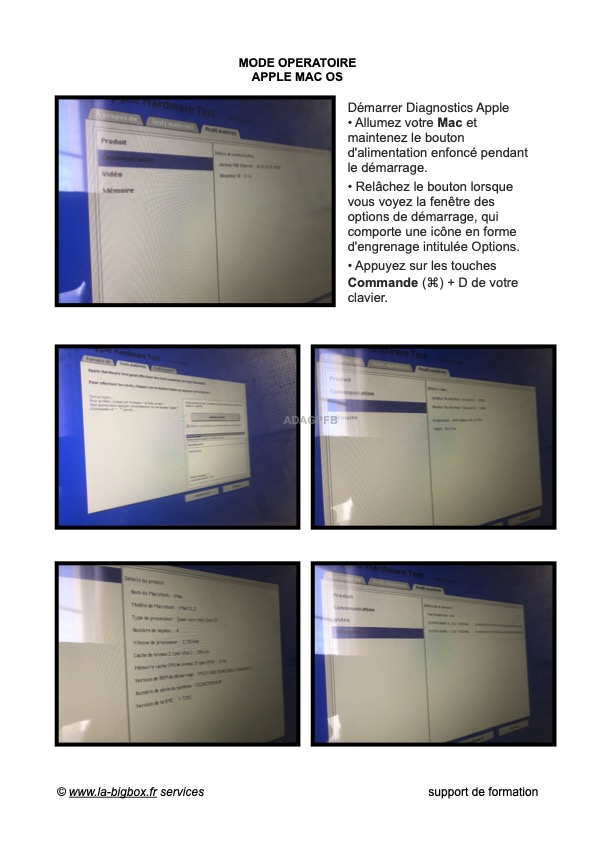

Le Blog du Formateur
Le top 10 des objectifs par scénarios pédagogiques
-
Sensibiliser à l'assistance civique citoyenne
Former des civils à intervenir dans des situations difficiles, les sensibiliser et les équiper pour qu'ils puissent apporter une aide efficace aux personnes en détresse (sans abris), tout en comprenant les limites de leur intervention en tant que non-professionnels.
Module 1 : Comprendre la Situation de détresse - 2 sessions de 2h
Module 2 : S'approprier l'assistance et les ressources disponibles - 1 session de 7h
Module 3 : Préparation à l'Emploi - 2 sessions de 7 h
Module 4 : Animer un atelier de Compétences Professionnelles - 3 sessions de 7h
Module 5 : Evaluer le Suivi des personnes et proposer un Soutien Continu - 2 sessions de 7h
Total de la formation : 60h (2 semaines)
-
Apprendre à maitriser le succès dans l'écoute active par l'auto évaluation.
Evaluer la réussite en 10 objectifs mesurables avec la technique du feedback positif.
- Apprendre à gérer un apprenant agressif dans une situation d'apprentissage à court terme.
-
Rire en paix avec soi-même et transformer la déconne en vertu humaine sans jugement de valeur.
Apprendre à rire sans se prendre trop au sérieux, la vie est une comédie, pas un drame.
-
Sortir de la victimisation par la chance, l'épanouissement et l'audace.
Cultiver la gratitude quotidienne pour prendre quelques minutes, reconnaitre et apprécier les aspects positifs de la vie, de son travail, favorise un état d'esprit optimiste.
-
Sortir de la déprime au quotidien
Etablir une routine saisonnière, une activité physique et du repos pour cultiver de nouveaux intérêts.
Contact
Réservation / Information SMS

06 77 24 18 17
Courriel
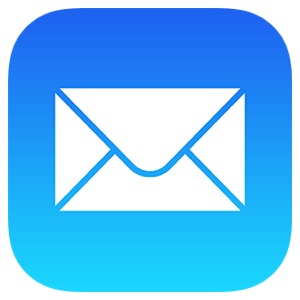
contact [ @ ] la-bigbox.fr
Réseau professionnel